Sistem de plată Android Pay. Cum să vă conectați și să utilizați Google Pay în Rusia
Tehnologiile inovatoare de plată bancară se răspândesc treptat în întreaga lume, ajungând în noi țări. Urmează Rusia. Pe 23 mai 2017 a avut loc lansarea mult așteptată a Google Pay în Rusia, care se numea anterior Android Pay. În acest articol vom vorbi despre toate avantajele și dezavantajele sistemului de plată, ne vom da seama cum să vă conectați și să configurați Google Pay și ce bănci și smartphone-uri acceptă această tehnologie.
Google Pay – ce fel de tehnologie este și de ce este necesară?
Google Pay este o platformă de plată pentru smartphone-uri Android de la celebra corporație americană Google, care a fost lansată pentru prima dată în 2015. Astăzi, această tehnologie de plată funcționează deja în țări atât de mari precum SUA, Marea Britanie, Australia, Singapore etc.
Mulți oameni se întreabă care este esența acestei tehnologii? Google Pay vă permite să plătiți achizițiile zilnice folosind un smartphone sau un ceas inteligent pe sistemul de operare Android într-un mod fără contact, având în prealabil „conectat” un card bancar de la o bancă care acceptă această tehnologie.
Platforma de plată Google Pay este similară în principiu cu Apple Pay și Samsung Pay. Dar, spre deosebire de sistemele de mai sus, are o serie de avantaje.
Avantajele și dezavantajele unui serviciu de plată
Pentru a înțelege cât de convenabilă este această platformă și dacă merită folosită, trebuie să înțelegeți care sunt avantajele și dezavantajele ei pentru plățile prin modulul NFC de pe telefon.
Mai întâi, să ne uităm la avantajele plăților contactlessGooglePlată:
- Nu este nevoie să purtați cu dvs. carduri bancare din plastic. Pentru a efectua plăți, trebuie doar să folosiți smartphone-ul, fără de care majoritatea oamenilor moderni nu pleacă de acasă.
- Un smartphone în loc de mai multe carduri de plată. Adică poți să „legați” cardurile de la mai multe bănci la Android Pay și, atunci când plătiți, să decideți de pe ce card doriți să efectuați plata.
- Avantajul fundamental al Android Pay, spre deosebire de Apple și Samsung Pay, este că acest sistem nu este legat de o anumită marcă de smartphone. Principalul lucru este că smartphone-ul rulează pe sistemul de operare Android. Și în lume, astfel de smartphone-uri reprezintă aproximativ 85% din întreaga piață de smartphone-uri.
- Viteza de plată. Plata fizică cu un card bancar durează de obicei mult mai mult decât plata folosind o metodă fără contact.
- Securitatea plății. Acum acesta este unul dintre principalele aspecte ale utilizării noilor tehnologii de plată. Spre deosebire de plata cu cardul bancar, în primul rând, aceștia nu vor putea copia cardul dvs. bancar, iar în al doilea rând, plata este confirmată folosind o amprentă sau un cod special. În plus, transferul de date în timpul plății are loc sub formă criptată și este protejat în mod fiabil de fraudatori.
- Pe lângă cardurile bancare, puteți adăuga în aplicația GPay majoritatea cardurilor de fidelitate, a cardurilor de reducere și a altor carduri pe care le aveți de obicei în portofel.
Dezavantajele unei platforme de plată contactless:
- Din păcate, până acum Nu toate magazinele au un sistem de plată contactless. Dar în fiecare an, numărul de bănci care acceptă noul produs Google și numărul de puncte de plată care acceptă plăți contactless, inclusiv Google Pay, crește foarte rapid.
- Nu există nicio opțiune de a folosi tehnologia pentru a retrage numerar. Cel puțin majoritatea bancomatelor din Rusia nu sunt configurate pentru a citi gadget-uri fără contact.
- Smartphone-ul a rămas fără încărcătură - a rămas fără bani. Dacă folosiți în mod constant doar smartphone-ul ca mijloc de plată și dacă taxa pe gadgetul dvs. se epuizează, este posibil să rămâneți fără un mijloc de plată.

Așadar, pentru a vă conecta Google Pay, trebuie să aveți un card bancar de credit sau debit Visa, MasterCard, Discover, American Express de la o bancă care acceptă această tehnologie și, de asemenea, să aveți un gadget potrivit tehnic pentru plata contactless.
Băncile care acceptă Google Pay în Rusia
Deci, ce bănci acceptă GPay? Începând cu 23 mai 2018, puteți conecta carduri de la următoarele bănci:
- Sberbank
- Deschidere
- Promsvyazbank
- Punct
- MTS-Bank
- Binbank
- Banca Rosselhoz
- Yandex.Bani
- Unele bănci regionale...
În fiecare lună, numărul băncilor conectate la sistem crește cu siguranță. O listă mai detaliată și mai actualizată? și, de asemenea, ce carduri pot fi adăugate la aplicație pot fi găsite pe site-ul oficial.
Dispozitive care acceptă plataGoogle Pay
După cum am menționat deja, spre deosebire de Apple Pay și Samsung Pay, principala condiție pentru utilizarea noii tehnologii este sistemul de operare Android versiunea 4.4 și mai mare, precum și prezența unui modul NFC în smartphone (un cip pentru plata contactless).
Atenţie! Mulți s-au confruntat cu problema că Google Play fie nu găsește aplicația corespunzătoare, fie apare un mesaj: „Nu este acceptat pe dispozitivul tău”. Acest mesaj este văzut de obicei de cei care și-au cumpărat smartphone-ul prin Aliexpress. Faptul este că astfel de gadget-uri au, de obicei, firmware neoficial sau acces root. Prin urmare, pe astfel de dispozitive, nu va fi posibilă instalarea aplicației GPay (Acest lucru se aplică unor astfel de mărci chineze precum MEIZU, Xiaomi, Elephone etc. achiziționate nu în Rusia).
Cele mai accesibile smartphone-uri cu modul NFC astăzi sunt produse de companie HUAWEI sub marca HONOR. Eu insumi sunt proprietarul unui gadget al acestui brand si pot spune ca platile contactless se fac fara probleme. Totul este pur și simplu perfect, spre deosebire de Samsung de alte mărci, unde apar foarte des erori și înghețuri.
Cum să utilizați Google Pay
Deci, dacă aveți un card de la o bancă acceptată și un smartphone pe platforma cu același nume cu un modul NFC, atunci pentru a plăti cu smartphone-ul aveți nevoie de:
- Descărcați aplicația oficială Google Pay din Google App Store.
- În setările aplicației, adăugați „link” la cardul bancar al băncii de sprijin.
- Setați cardul principal pentru plăți în setările aplicației (De exemplu, dacă ați adăugat mai multe carduri)
- De asemenea, în setările modulului NFC al smartphone-ului tău, trebuie să selectezi aplicația „Default” pentru plata contactless. Alegeți Google Pay.
Direct la magazin, plata se face in mod standard. Când casieria vă cere să introduceți cardul, trebuie să vă deblocați smartphone-ul și să țineți spatele smartphone-ului de terminalul bancar. Plata se va face de pe cardul bancar pe care l-ați specificat ca principal în aplicația GPay. Dacă, în momentul plății, doriți să efectuați o plată de pe celălalt card al dvs., atunci pur și simplu deschideți aplicația GPay, selectați unul dintre cardurile adăugate și aduceți telefonul la terminal.
Mai jos este o recenzie video detaliată despre tehnologia de plată fără contact de la Google pe smartphone-urile Android.
După ce ați descărcat, instalat, conectat un card bancar și configurat Android Pay, puteți continua să plătiți pentru bunurile Android Pay. Pentru a plăti o achiziție folosind sistemul de plată fără contact Android Pay, nu mai trebuie să efectuați acțiuni complexe, trebuie doar să urmați regulile simple ale plății Android Pay;
Procedura de plată Android Pay
Trebuie să vă pregătiți telefonul mobil (porniți-l și eliminați blocarea ecranului, dacă este instalat). Nu este necesar să lansați aplicația de plată Android Pay.
- Poziționați telefonul astfel încât panoul din spate al dispozitivului mobil să fie paralel cu terminalul;
- În momentul plății, trebuie să apăsați butonul „Credit” de pe afișajul dispozitivului dvs. mobil, chiar dacă utilizați un card bancar de debit;
- Poate fi necesar să introduceți un cod special. Acest lucru se întâmplă de obicei atunci când plătiți cu un card de debit.
Debitul se face de pe cardul care a fost selectat inițial pentru aplicația Android Pay.
Cum se schimbă cardul
În aplicația Android Pay, mai multe carduri de credit pot fi conectate la telefon, inclusiv de la diferite bănci. Pentru a selecta cardul dorit în Android Pay, trebuie să deblocați telefonul și să accesați aplicația Android Pay. După aceea, cardul dorit este selectat în aplicație. În elementul gadget de pe ecran, faceți clic pe meniul „Setați cardul ca principal” și pentru a plăti bunurile, repetați toți pașii indicați mai sus.
Posibile erori
Treziți-vă telefonul
Sistem fără contact Android Pay poate eșua. Când apar probleme, principalul lucru este să știi cum sunt rezolvate. Una dintre cele mai populare probleme poate apărea atunci când telefonul este poziționat corect în raport cu terminalul, dar plata nu are loc. Într-o astfel de situație, trebuie să scoateți smartphone-ul din starea de așteptare, eliminarea blocării ecranului. Nu este necesar să lansați aplicația de plată Android Pay.
Schimbați locația telefonului
Dacă antena nu funcționează Modul NFC, încercați să schimbați locația telefonului. Nu scoateți gadgetul din terminal prea repede. Este recomandat să așteptați câteva secunde, suficiente pentru ca sistemul să răspundă și să efectueze plata. După ce steagul verde se aprinde pe afișaj, puteți scoate telefonul din terminal.
Apariția unui steag verde nu înseamnă întotdeauna o plată cu succes Android Pay. Dacă telefonul începe să vibreze, înseamnă că terminalul de plată nu primește date. Cere ajutor casierului. Poate fi necesar să încercați din nou să efectuați plata. Dacă telefonul vă solicită să introduceți un cod PIN, cerând un card cu cip, aceasta înseamnă că terminalul nu acceptă Android Pay. În acest caz, pentru plată trebuie utilizat un card bancar obișnuit.
Refuzul de a accepta cardul
Dacă cardul este respins, trebuie să contactați banca de service, deoarece Google nu are informații despre tranzacții și starea produselor de credit. Puteți afla mai multe despre posibilele erori când utilizați Android Pay pe site-ul nostru web.
Cum să faci cumpărături online
Astăzi este simplu și foarte convenabil să cumperi prin intermediul aplicațiilor mobile. Plata are loc atunci când selectați „ Plata cu Android Pay„sau un logo care înfățișează un robot recunoscut. Securitatea plăților folosind Android Pay este menținută prin transmiterea unui cod digital unic. Vânzătorul nu primește informații personale. În acest caz, serviciul nu necesită introducerea codului PIN al cardului. Prin urmare, confidențialitatea informațiilor cardului dvs. de credit este păstrată.
El își extinde în mod constant domeniul de aplicare al geografiei sale. Și acum tot mai mulți consumatori din întreaga lume pot folosi acest sistem pentru o experiență de cumpărături mai confortabilă. Puteți face achiziții folosind smartphone-ul foarte rapid și fără a fi nevoie să purtați cu dvs. numerar și carduri de plată. Această caracteristică este foarte convenabilă și pentru unii utilizatori chiar necesară. La activarea aplicației Android Pay, din păcate, uneori sistemul afișează un mesaj că dispozitivul nu acceptă Android Pay. În acest articol vă vom spune cum să remediați această eroare.
Puteți citi mai detaliat despre cum funcționează Android Pay și despre cum să utilizați acest sistem de plată în articolul nostru - Cum să utilizați Android Pay pe dispozitive Android.
Există mai multe motive pentru care utilizarea Android Pay nu va fi posibilă, și anume:
- Dispozitivul are un sistem de operare Android 4.3 sau mai nou
- Tehnologiile NFC și HCE lipsesc sau nu sunt instalate pe smartphone
- drepturile superutilizatorului activate (drepturile root)
- Dispozitivul are instalată o versiune de dezvoltator a sistemului de operare Android
- Programul Samsung MyKnox este instalat
- Bootloader pentru sistemul de operare Android deblocat
- modificări ale setărilor din fabrică ale gadgetului
- Modelul dispozitivului nu acceptă Android Pay
Android Pay nu este acceptat pe dispozitivul dvs. Cum să o repar?
Unii utilizatori se confruntă cu faptul că Android Pay nu este acceptat pe dispozitiv și se întreabă de ce nu funcționează Android Pay? Dacă dispozitivul are o versiune a sistemului de operare Android mai mică decât 4.4 sau nu acceptă NFC și HCE, atunci nu are rost să luați nicio măsură.
Singura opțiune de a utiliza Android Pay este achiziționarea unui nou gadget care acceptă tehnologiile necesare.

Dacă aceste motive lipsesc și Android Pay încă nu își îndeplinește funcțiile, atunci utilizați instrucțiunile de mai jos:
- În setările dispozitivului, activați lucrul cu NFC. Trebuie să accesați setările telefonului, selectați „ Conexiuni„sau la unele modele există imediat un articol NFCși mutați glisorul spre activare
- reinstalați Android Pay pe dispozitivul dvs. În aplicație, accesați „ Setări", apoi accesați secțiunea " Plată fără contact", după care " Mijloace de bază de plată» și selectați Android Pay
- elimina drepturile root. Puteți citi cum să faceți acest lucru în articolul nostru -
- următorul pas este să blocați bootloader-ul
- activa Portofel HCE. Pentru a face acest lucru trebuie să mergeți la Setările aplicației Android Pay, apoi accesați „ Locația elementului de securitate" și activați funcția - " Utilizați portofelul HCE»


Este posibil să utilizați Android Pay cu drepturi de root pe un smartphone?
Da, poți. Dacă doriți ca Android Pay să funcționeze pe un dispozitiv cu drepturi de superutilizator, trebuie să ascundeți prezența drepturilor root din sistemul de plată. Pentru a face acest lucru, instalați programul
Permiterea plăților contactless. Dar înainte ca proprietarii de smartphone-uri Android să aibă timp să se bucure de noile posibilități, mulți dintre ei s-au confruntat cu o problemă. Aplicația a fost instalată cu succes pe dispozitiv, dar când am încercat să o lansez, smartphone-ul a afișat următorul mesaj: „Google Pay nu este acceptat pe acest dispozitiv. Nu am putut verifica dacă dispozitivul dvs. îndeplinește standardele de securitate stabilite pentru Google Pay. Motivul poate fi faptul că are configurat accesul la rădăcină, bootloader-ul sistemului de operare este deblocat sau este instalat un ROM neoriginal.”
Interesant, ca de obicei, cei care au suferit au fost cei care preferă să aibă nu doar un telefon pentru comunicare, ci un instrument convenabil și productiv pentru rezolvarea diferitelor tipuri de probleme cotidiene. După cum probabil ați ghicit deja, aceștia sunt cei care au primit drepturi de root pentru smartphone-ul lor și au instalat firmware modificat cu traducere de înaltă calitate în rusă, în timp ce deblocau bootloader-ul (verificați). Ceea ce este și mai interesant este că, de exemplu, pentru smartphone-urile Xiaomi, chiar și versiunea săptămânală oficială pentru dispozitivele acestui brand popular nu trece verificarea în Google Pay - aplicația acceptă doar să lucreze cu versiuni stabile ale MIUI, care sunt actualizate la fiecare câteva luni.

Ne-am confruntat deja cu o problemă similară în urmă cu un an și jumătate, iar apoi am putut ajuta utilizatorii să ocolească cerințele de securitate ale versiunii mobile a serviciului „”. Mecanismele de securitate ale Google Pay s-au dovedit a fi aproximativ identice. Dar (repetăm) a trecut un an și jumătate, iar astăzi, datorită eforturilor acelor utilizatori cei mai avansați și curioși, un program numit „ Magisk - Interfața universală fără sistem„, permițându-vă să obțineți rezultatul dorit mai ușor și mai rapid – fără a renunța la drepturile de superutilizator și fără a instala versiuni corelate ale software-ului. Instalarea acestui program face posibilă utilizarea completă a serviciului Google Pay pe smartphone-uri cu drepturi Root, un bootloader deblocat și firmware personalizat.
Cum se utilizează Magisk?
Principala condiție pentru utilizarea Magisk este disponibilitatea acestuia propriile drepturi de rădăcină(MagiskSU) sau SuperSU oficial non-sistem. În orice alt caz, Magisk va încerca să elimine rădăcina terță parte și să instaleze MagiskSU în mod implicit.Rezolvarea problemei cu Google Pay: 

**
Dacă nu doriți să instalați Magisk și alt software terță parte, există o modalitate mai ușoară de a ascunde drepturile root și/sau bootloader-ul deblocat din Google Pay: trebuie să înlocuiți două linii (numele producătorului și modelul smartphone-ului) în fișierul build.prop(de exemplu, folosind
După articolul de ieri, cititorii mai au câteva întrebări despre funcționarea serviciului, în acest articol voi încerca să le răspund.
Cum se conectează Android Pay?
Pentru a utiliza Android Pay, veți avea nevoie de un smartphone cu suport NFC și versiunea Android 4.4, de un card de la una dintre băncile enumerate mai jos și de aplicația cu același nume instalată.
Clarificare importantă: serviciul nu funcționează dacă aveți un root sau un bootloader deblocat. Interesant este că pe unele dispozitive Xiaomi cu firmware oficial și un bootloader închis, Android Pay tot nu a funcționat. De asemenea, unul dintre proprietarii Huawei Honor 8 Pro (versiunea certificată din magazinul online) s-a plâns de indisponibilitatea aplicației.
Fapt interesant: dacă aveți deja carduri conectate la contul dvs. Google, le puteți conecta imediat la Android Pay. Dacă nu există astfel de carduri, va trebui să introduceți detaliile cardului în întregime. Apropo, cititorul de date încorporat identifică incorect numărul cardului în jumătate din cazuri, așa că recomand să îl introduceți manual.

Înainte de a adăuga un card, asigurați-vă că aveți un cod PIN sau o blocare folosind o cheie sau un scaner de amprente. Fără aceasta, serviciul nu va funcționa.
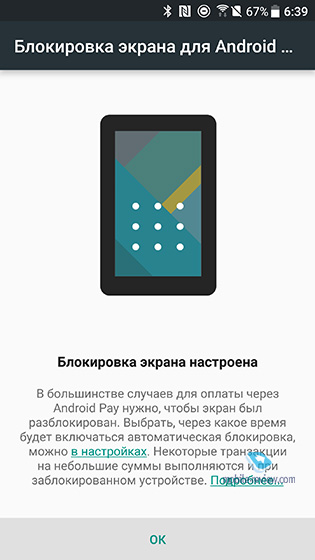

Îți poți confirma cardul fie prin SMS, fie apelând la centrul de apeluri.


Apoi acceptăm termenii de utilizare a Android Pay împreună cu banca selectată și setăm această metodă de plată ca implicită.






Cum să plătesc?
Dacă ați conectat mai multe carduri, atunci inițial plata se face cu cea care este selectată implicit. Dacă doriți să plătiți cu un alt card, trebuie să deschideți Android Pay și să îl selectați manual.

Pentru a plăti pentru achiziții de până la 1000 de ruble, trebuie doar să porniți ecranul smartphone-ului și să îl atingeți pe terminal, plata va fi efectuată automat. Pentru a plăti o achiziție pentru o sumă mare, mai întâi trebuie să deblocați smartphone-ul și să introduceți codul PIN în terminal. Mi-a plăcut că pentru sume mici, ecranul pornit este suficient, nu trebuie să apelați fereastra de plată făcând dublu clic pe buton, ca pe iOS, și apoi țineți degetul pe scaner pentru ca plata să plece; prin. Posesorii de iPhone au scris ieri că îți poți atinge iPhone-ul cu afișajul oprit, ținând degetul mare pe scaner și plata va fi efectuată, dar adevărul este că pe iPhone-urile mai vechi scanerul funcționează lent, ca urmare, se petrece mai mult timp. la plată și uneori trebuie să încerci de două ori.
Puteți face achiziții fără Internet, dar toate informațiile despre achiziții sunt stocate în rețea și nu pe unitatea internă, așa că după mai multe astfel de tranzacții AP-ul vă va cere în continuare să vă conectați la rețea. Și acesta este dezavantajul său în comparație cu Apple Pay și Samsung Pay.
Teoretic, poți plăti și din ceasul tău, dar Huawei Watch 2 al meu, în ciuda faptului că avea NFC, din anumite motive nu a acceptat această funcție.
Pe lângă achizițiile offline, Android Pay poate fi folosit și pentru plăți în aplicație. Momentan este deja disponibil în Uber, Delivery Club, OneTwoTrip și Rambler.Checkout. Ulterior, ar trebui să fie posibilă plata și pe site-urile magazinelor online.


Siguranţă
Principala întrebare de securitate care a fost pusă de multe ori este: ce să faci cu faptul că nu trebuie să-ți deblochezi smartphone-ul pentru a plăti până la 1000 de ruble? Am citit pe iGuides că numărul maxim de plăți fără deblocarea smartphone-ului este limitat la trei, dar am văzut această mențiune prea târziu, așa că o voi verifica chiar mâine. Dar, în principiu, o astfel de restricție pare logică, iar dacă smartphone-ul este pierdut, atacatorul nu va putea cheltui mai mult de 3.000 de ruble.
O altă poveste de groază este oamenii din transportul public care se plimbă cu terminale și le plasează pe ascuns pe smartphone-urile pasagerilor. În opinia mea, aceasta este și o poveste neplauzibilă, deoarece terminalul de plată nu este atât de ușor de obținut și într-o astfel de fraudă nu va fi greu să identifici hoțul. În plus, pentru o astfel de plată, măcar ecranul smartphone-ului trebuie să fie pornit, ceea ce înseamnă că este în mână, așa că vei vedea un escroc cu terminal.
Voi spune asta: orice instrument de plată, de la un portofel obișnuit cu numerar la Android Pay, este întotdeauna un risc mic. În cele mai multe cazuri, comoditatea justifică posibilitatea mitică de furt sau fraudă, dar dacă ești foarte îngrijorat, poți fie să crești limitele în internet banking, fie să nu folosești carduri deloc.
Carduri de fidelitate
Pe lângă cardurile bancare, puteți adăuga și carduri de fidelitate la AP. Principalele magazine sunt deja în baza de date de servicii, deși a fost amuzant cu cardul Victoria, mi s-a părut că l-am găsit în listă, am introdus numărul și apoi s-a dovedit că dacă intri pe site-ul magazinului, nu vei fi luat. la pagina supermarketului.



Cum arată achizițiile online?
Utilizatorii avansați de servicii bancare au cerut să clarifice dacă codul MCC se modifică atunci când plătesc prin Android Pay? Răspund - nu se schimbă, tranzacția se desfășoară în același mod ca și cum ai plăti cu un card. Unele bănci, de exemplu Tinkoff, pun o pictogramă mică de plată fără fir lângă astfel de achiziții, astfel încât să înțelegeți prin ce ați plătit.


Posibile probleme la întoarcere
Deoarece fiecare achiziție generează propriul token, pot apărea probleme la returnarea mărfurilor. Daca vii sa returnezi ceva, atunci trebuie sa faci returul prin terminalul prin care s-a facut achizitia, deoarece tokenul va fi diferit pentru alte terminale. În general, recomand să nu fii leneș și pentru cumpărături mari să scoți un card bancar din buzunar, și să nu te arăți cu plata prin telefon.
Promotii si reduceri
Toate promoțiile cu Android Pay funcționează după cum urmează. Plătiți pentru achiziție și apoi imediat o parte din aceasta este returnată pe card.
Cea mai faimoasă promoție pentru lansarea Android Pay este călătoriile la metrou și MCC pentru o rublă. Sau mai degrabă, inițial ar fi trebuit să fie pentru ruble, dar ulterior s-au schimbat condițiile la o reducere de 50%, și chiar mai târziu s-a dovedit că promoția va fi valabilă din 23 iunie.
O altă promoție este o reducere de 50% la plata unui bilet Aeroexpress prin Android Pay. Este valabil doar pentru primii 3000 de participanți și funcționează grozav, prietenul meu l-a folosit deja. Este important să utilizați cardul de sistem de plată Mastercard conectat.
A treia promoție oferă o reducere de 50% la orice sandviș la Burger King, dar este valabilă și doar pentru cardurile Mastercard.

Concluzie
Unii utilizatori s-au plâns de o oarecare asperitate în funcționarea Android Pay, personal, sunt înclinat să le atribui unor terminale și smartphone-uri specifice, deoarece în cazul meu nu au fost probleme, plata a avut loc instantaneu.
Adevărata problemă este locația terminalelor în anumite puncte. De exemplu, KFC din Prince Plaza ține toate terminalele lângă casierii și trebuie să ajungi la ele pentru a face o plată cu smartphone-ul tău, iar Victoria nu afișează deloc o ofertă de plată contactless, deși chiar funcționează.



















